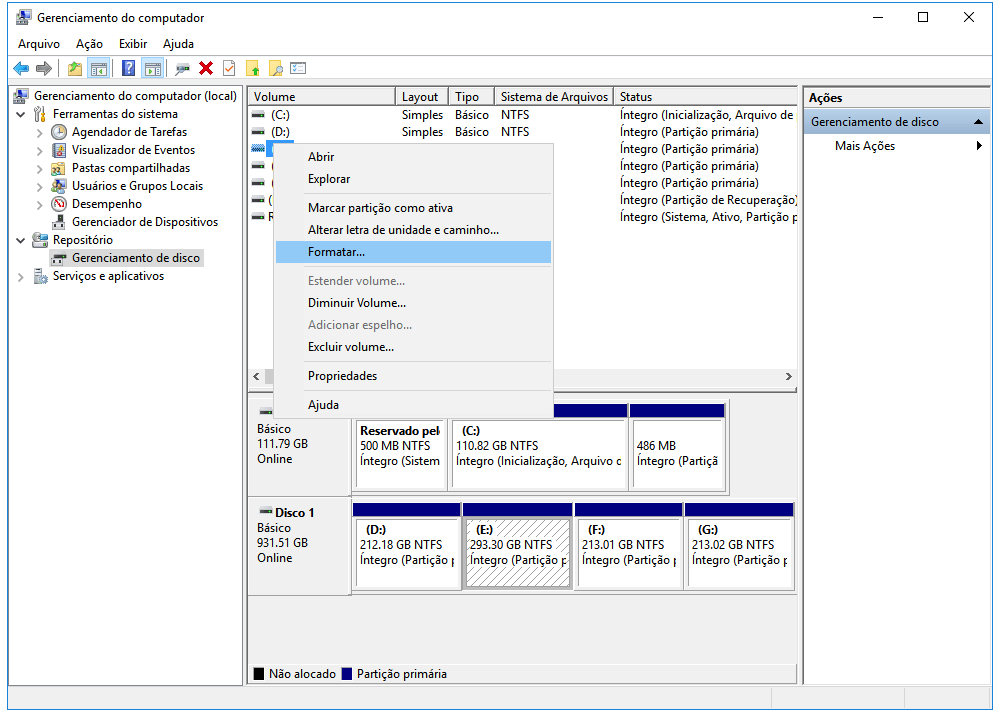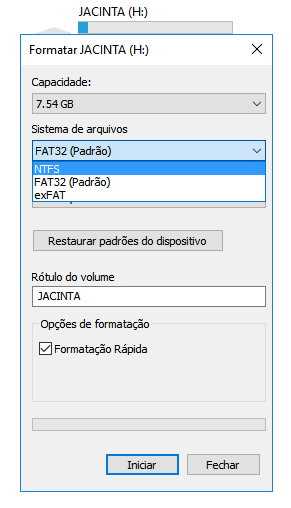Índice da Página
Formatar vs Unformat
Formatar: É o processo de preparar uma partição para armazenamento de dados, excluindo todos os dados nela e configurando um sistema de arquivos para a unidade. Você precisará formatar um disco rígido em algumas situações específicas, como quando seu disco rígido tem um sistema de arquivos RAW, o Windows relata "disco não formatado" ou seu disco rígido está infectado por um vírus. Além desses casos, você pode formatar acidentalmente seu disco rígido ou dispositivos de armazenamento externos, o que acontece com frequência entre os usuários.
Desformatar: É o processo de recuperação de dados de um dispositivo de armazenamento formatado, seja um disco rígido, uma unidade flash USB ou um cartão SD. Desformatar um disco rígido é necessário quando os usuários desejam recuperar seus dados perdidos devido à formatação. Isso só pode ser feito com software de terceiros ou serviços manuais de recuperação de dados.
Como desformatar HD com software de recuperação de dados
- Aviso:
- Para evitar qualquer chance de sobrescrever dados, não coloque arquivos no seu disco rígido após a formatação. Embora colocar dados no disco não necessariamente cause sobrescrever dados, uma vez que os dados são sobrescritos, não há chance de recuperá-los.
Para unformat o disco rígido, em outras palavras, os usuários precisam recuperar todos os dados que foram apagados do disco rígido. Como mencionado antes, você precisa escolher um serviço de recuperação de dados para executar o processo de recuperação. Aqui, recomendamos um software de recuperação de dados - EaseUS Data Recovery Wizard. Ele pode ajudar você a desformatar o HD e obter seus arquivos de volta em etapas simples.
Além de recuperar dados do HD formatado, o EaseUS Data Recovery Wizard pode fazer mais por você:
- Recuperar todos os tipos de dados perdidos. Ele também suporta a recuperação de arquivos excluídos ou dados perdidos devido à perda de partição, falha de software, infecção por vírus, problema de inicialização ou outros motivos.
- Recuperar dados de vários dispositivos. Ele também pode executar recuperação de dados de pen drives USB, cartões de memória, câmeras digitais e outros dispositivos de armazenamento convencionais.
- Visualizar antes da recuperação. Para garantir que o conteúdo do arquivo esteja correto, ele permite que você visualize os arquivos perdidos antes da recuperação real.
Agora baixe o EaseUS Data Recovery Wizard e siga o guia abaixo para desformatar o HD.
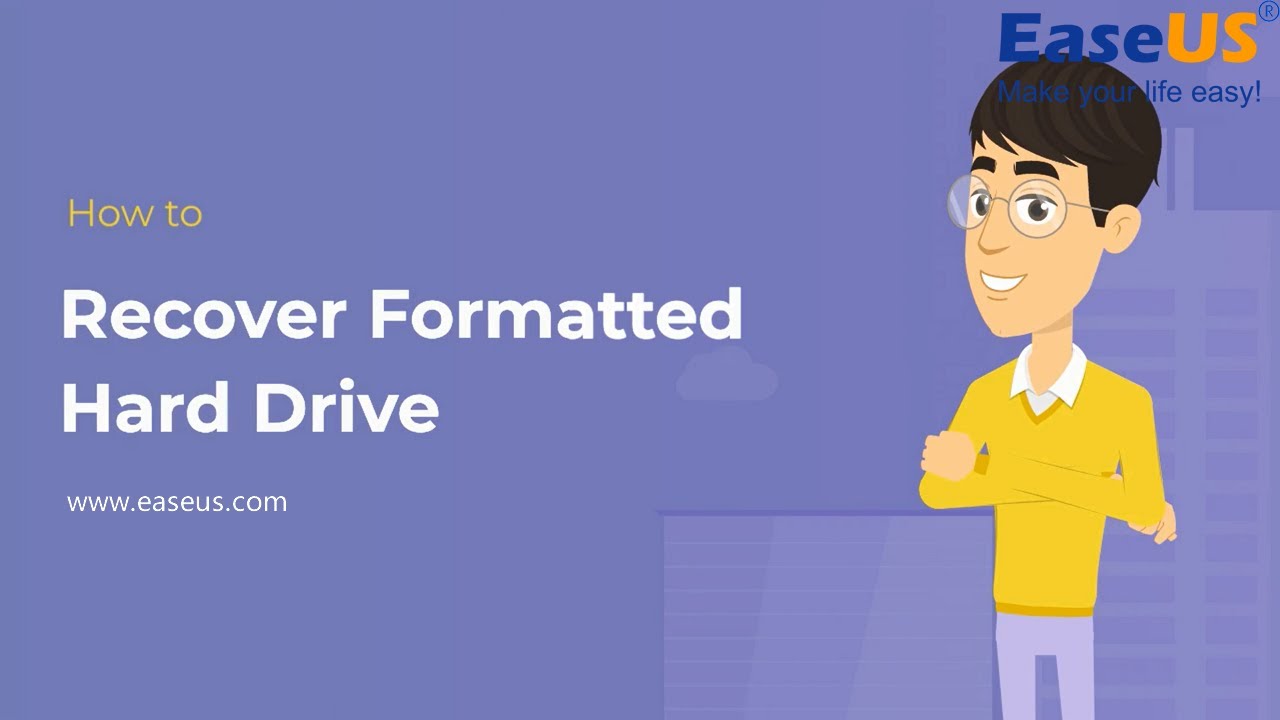
Etapas para desformatar o HD com o EaseUS Data Recovery Wizard:
Observação: para garantir uma alta chance de recuperação de dados, instale o software de recuperação de dados EaseUS em outro disco em vez do disco formatado.
Passo 1. Escolha a partição.
Inicie o software de recuperação de dados formatados da EaseUS após a instalação. Escolha a partição do disco rígido que você acidentalmente formatou. Clique em "Procurar Dados Perdidos".

Passo 2. Selecione os arquivos desejados.
Após o processo de digitalização, você pode clicar em "Filtro" para filtrar um tipo de arquivo específico e encontrar rapidamente os arquivos desejados.

Passo 3. Recupere arquivos para um local seguro.
Selecione os arquivos que você deseja recuperar. Clique em "Recuperar". Escolha um local para armazenar os arquivos e clique em "OK".

Desde que seus arquivos formatados não sejam substituídos por novos conteúdos, o EaseUS Data Recovery Wizard ajudará a recuperar todos os seus arquivos perdidos do disco rígido. Se o software não puder resolver seu problema, tente entrar em contato com os serviços de recuperação de dados da EaseUS.
Serviços de recuperação de dados EaseUS
Clique aqui para entrar em contato com nossos especialistas para uma avaliação gratuita
Consulte os especialistas em recuperação de dados da EaseUS para um serviço de recuperação manual individual. Podemos oferecer os seguintes serviços após o diagnóstico GRATUITO:
- Reparar estrutura RAID corrompida, sistema operacional Windows não inicializável e arquivo de disco virtual corrompido (.vmdk, .vhd, .vhdx, etc.)
- Recuperar/reparar partição perdida e unidade reparticionada
- Desformatar o disco rígido e reparar a unidade RAW (unidade criptografada com BitLocker)
- Corrigir discos que se tornam partições protegidas por GPT
Por que podemos desformatar o HD?
Nesta parte, demonstraremos a teoria de desformatação de um disco rígido. Se você quer saber por que um disco rígido formatado pode ser recuperado. Continue lendo e confira mais detalhes.
Para todos os dispositivos de armazenamento, há dois tipos de formatação: formatação rápida e formatação completa. Uma formatação rápida grava apenas os blocos que contêm a estrutura do sistema de arquivos e exclui todos os arquivos do dispositivo, enquanto uma formatação completa grava zeros em todos os setores de dados. Após uma formatação rápida, os dados ainda estão no disco rígido e você simplesmente não tem acesso a eles. Ao reconstruir o volume, você pode acessar e recuperar os arquivos formatados.
No entanto, como mencionado, dados sobrescritos não podem ser recuperados, o que significa que os dados perdidos após uma formatação completa não podem ser recuperados. Felizmente, no Windows, uma formatação rápida é a opção de formatação padrão. Assim, se você acidentalmente formatou um disco rígido, é uma formatação rápida e você pode desformatar seu disco rígido usando o software EaseUS Data Recovery Wizard.
A linha de fundo
Quando você acidentalmente formatar um disco rígido, unidade flash USB, cartão de memória ou outros dispositivos de armazenamento, não se preocupe. Pare de usar seu dispositivo e aplique um software de recuperação de dados para desformatar seu disco rígido. Então você terá todos os seus arquivos de volta.
Perguntas frequentes sobre desformatação de disco rígido
Isso é tudo sobre desformatação de disco rígido. Se você ainda tiver problemas, leia as perguntas e respostas a seguir.
1. Como faço para consertar um disco que não está formatado?
Siga estas etapas abaixo para corrigir o problema de HD externo que não está formatando:
- Remover o vírus
- Atualizar driver de hardware
- Executar a ferramenta Verificador de arquivos do sistema
- Executar o CHKDSK
- Formatar disco rígido externo via DiskPart
- Excluir a partição e recrie um novo volume
2. É possível reverter o formato de um HD?
Não. Você não pode desfazer uma formatação rápida. Mas você pode recuperar os dados perdidos com a ajuda de um software de terceiros.
3. A formatação apaga os dados permanentemente?
Formatar um disco rígido usando a opção de formatação rápida não apagará todos os seus dados armazenados. Os dados ainda podem ser encontrados e recuperados com software de recuperação de dados.
Esta página foi útil?
-
"Obrigada por ler meus artigos. Espero que meus artigos possam ajudá-lo a resolver seus problemas de forma fácil e eficaz."…

20+
Anos de experiência

160+
Países e regiões

72 Milhões+
Downloads

4.7 +
Classificação do Trustpilot
Tópicos em Destaque
Pesquisa

 05/11/2025
05/11/2025